„MSI X299 Gaming Pro Carbon AC“: geriau su nei be, ir atvirkščiai
UEFI BIOS
Tai yra 5-oji „Click BIOS“ versija, kurią sutikome dar apžvelgdami „MSI Z170A Tomahawk“ pagrindinę plokštę. „EZ Mode“ režimas pasikeitęs nežymiai. Tebeturime penkias (CPU, Memory, Storage, Fan Info, Help) skiltis, išplečiančias viršutinėje dalyje pateikiamą pagrindinę informaciją, į kurią patenka CPU dažnis, taikoma įtampa ir realiu metu fiksuojama temperatūra, operatyvios atminties dydis, dažnis, įtampa, motininės plokštės temperatūra bei BIOS versija. Iš „M-Flash“ skilties atliekamas BIOS atnaujinimas, į „Favorites“ vartotojas gali susikrauti jam aktualiausius nustatymus, o iš „Hardware Monitor“ pasiekamas ventiliatorių valdymas bei temperatūrų/įtampų stebėjimas.
Kairiajame viršutiniame kampe integruotas XMP profilį aktyvuojantis virtualus mygtukas bei „Game Boost“ slankiklis. HW užrašas reiškia, kad valdymas vyksta mechaniniu būdu keičiant ant PCB esančio bumbuliuko poziciją. Perjungus į SW režimą valdymas perkeliamas į UEFI BIOS aplinką. „Help“ skiltyje radome visoms padėtims priskiriamą CPU dažnį, kuris nuo 4,4 GHz (1 padėtis) kyla iki 5,0 GHz (11 padėtis). MSI savo BIOS’e yra integravusi nustatymų paeiškos variklį. Savybė labai naudinga, kai norima greitai surasti konkretų nustatymą, ypač jei buvo primiršta jo vieta.
Spustelėjus ant „Fan Info“ iššaukiamos dvi tablo, kuriose rodomos CPU/PUMP Fan ir prie sisteminių lizdų prijungtų ventiliatorių sūkių kreivės. Šone surašytos keturių skrituliukų °C – RPM (%) vertės, o apačioje rodomi realiu metu kintantys RPM. Konfigūracija atliekama jau iš „Hardare Monitor“ skilties, į kurią galima patekti tiesiai ir iš „Fan Info“.
Pirmas įspūdis toks, kad „Hardware Monitor“ sekcija šiek tiek užgriozdinta. Didžiausia erdvė tenka ventiliatorių sūkių kreivei, apačioje rikiuojasi gana sunkiai matoma termo daviklių eilė, o žemiausiai išdėstytos visos įmanomos įtampos. Ventiliatorių sūkių kreivei sudaryti, kaip minėjome, skirti keturi skrituliukai, judantys santykiu 1 °C su 1 %. Temperatūrinio taško judėjimo erdvė apribota tik už jo esančiu skrituliuku. Visi 4-pin lizdai turi PWM ir DC valdymo režimus. Atjungus „Smart Fan“ režimą sūkiai fiksuojami pagal procentinę PWM arba taikomos įtampos išraiškas. Vartotojas turi galimybę „surišti“ sūkius su bet kuriuo sistemoje esančiu termo sensoriumi bei keisti laiko intervalą, kaip greitai didės/mažės pasirinkto ventiliatoriaus sūkiai.
Palikus „EZ Mode“, viršutinė dalis, kurioje lieka ir krovimo sekos juosta, nesikeičia. Pertvarkoma tai, kas buvo žemiau jos – dabar turime šešias skiltis, įskaitant „Settings“, „OC“, „M-Flash“, OC Profile, „Hardware Monitor“ ir „Board Explorer“. Labiau panagrinėsime dvi pirmąsias, kadangi likusių funkcija vien iš pavadinimų daugeliui aiški. Galbūt vertėtų priminti tik „Board Explorer“ paskirtį.
Svarbiausios „Settings“ sub-skiltys – „Advanced“ ir „Boot“, kuriose patalpinti VROC, USB prievadų, taip pat integruotos periferijos nustatymai. „Boot“ sekcijoje randame iš pažiūros keletą naudingų funkcijų, kaip GO2BIOS ir AUTO CLR_CMOS. Kiekvienas nustatymas turi savo išsamų aprašymą.
Skirtumas tarp „normaliam“ spartintojui ir ekspertui skirto „OC Explore“ režimo nėra didelis. Ekspertui bus atidengti iki tol buvę paslėti keli nustatymai, kaip EIST ar „Intel Turbo Boost“, taip pat jis gauna galimybę keisti kiekvieno branduolio taktinį dažnį. Žinantys, ką reiškia kiekvienas nustatymas, gali rinkti informacinę tablo, kurioje rodomos pagrindinės įtampos. CPU įtampą „Pro Carbon AC“ leidžia keisti žingsneliais, papildomai siūlydama aštuonių lygių LLC. CPU įtampa keičiama 0,001 V žingsneliais.
Be XMP profilio MSI duoda keletą jau paruoštų kitų profilių, dažniui varijuojant nuo 2133 MHz iki 3466 MHz. Suteikiama galimybė kiekvienam DRAM kanalui priskirti skirtingus vėlinimo laikus – tam reikia pasirinkti „Unlink“ režimą.
„OC“ skilties pagrindinio lango pačioje apačioje rastas „CPU Features“ aplankas talpina daug nustatymų, pavyzdžiui, HT ir „C-State“ gaires. Čia randamas priėjimas prie aktyvių branduolių skaičiaus, AES instrukcijų, CPU OTP limito.
„Board Explorer“ ne tik schematiškai parodo kas stovi kokiame lizde, tačiau netgi sugeba parodyti ventiliatoriaus RPM mums užvedus pelės kursorių ant 4-pin lizdo.

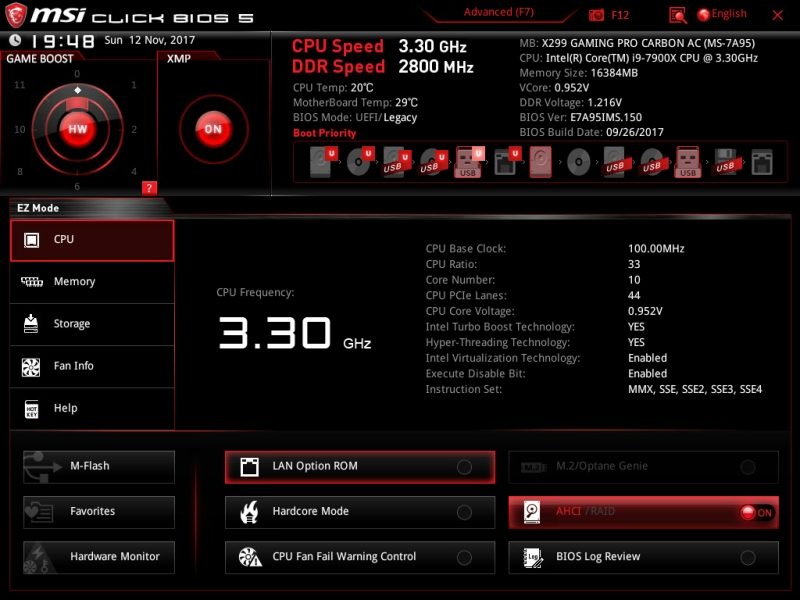
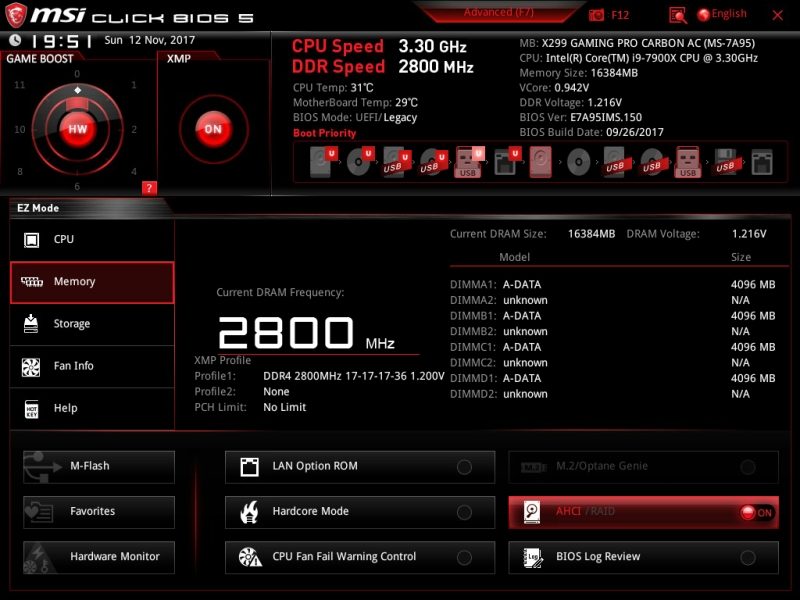
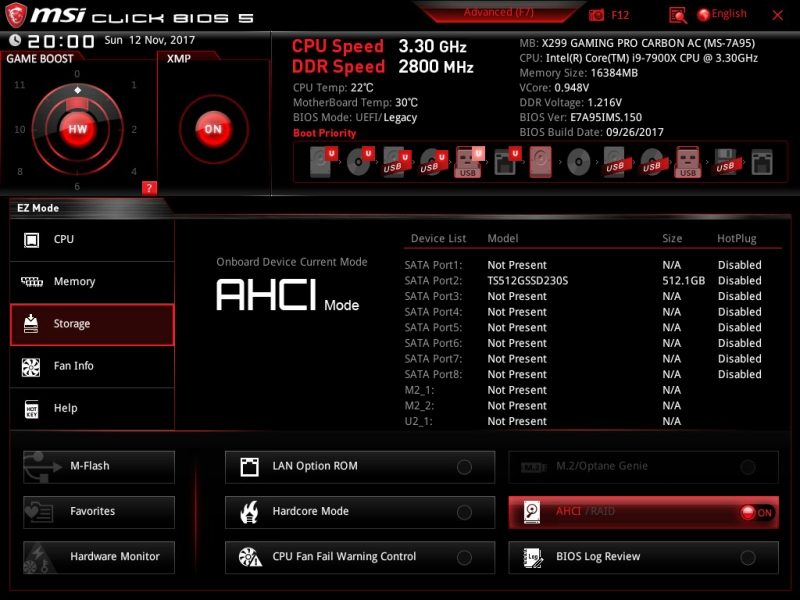
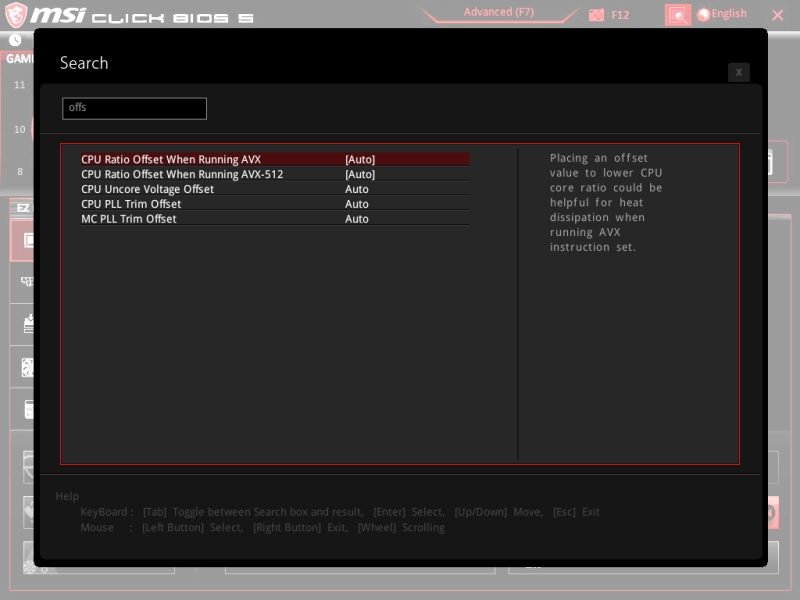
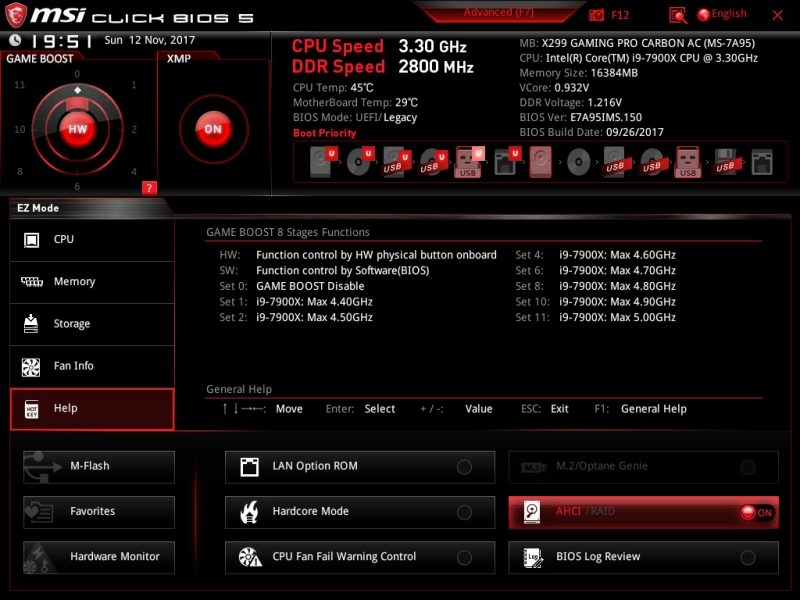
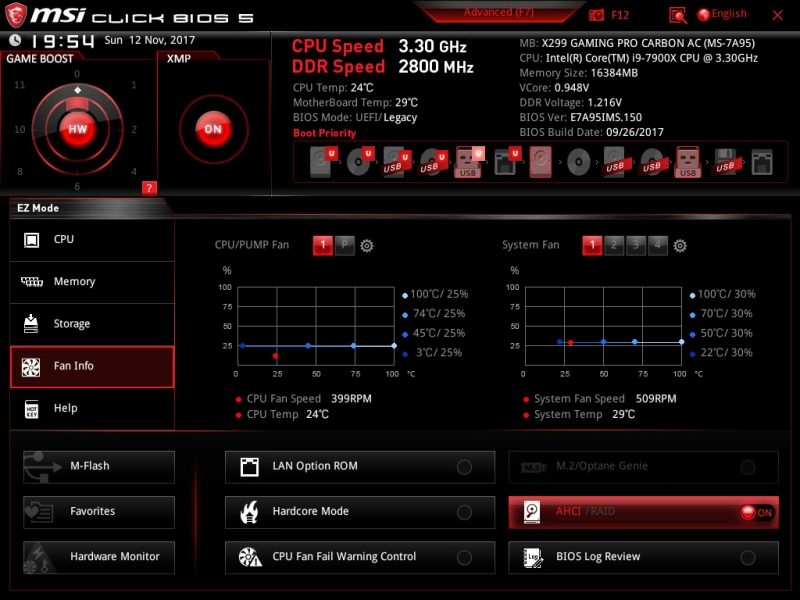
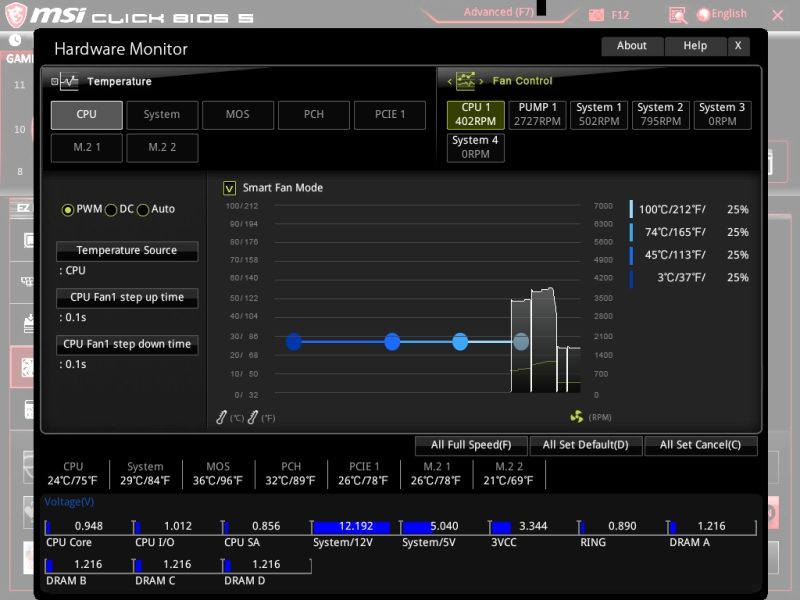
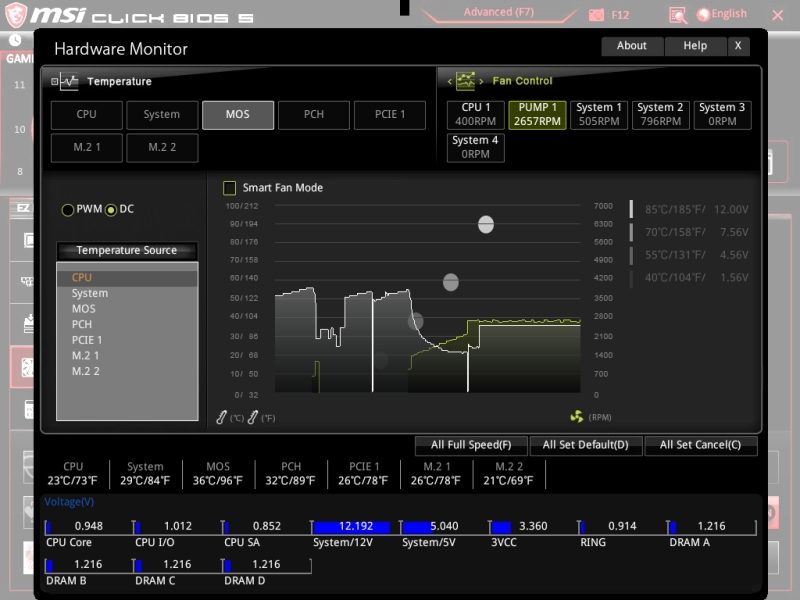
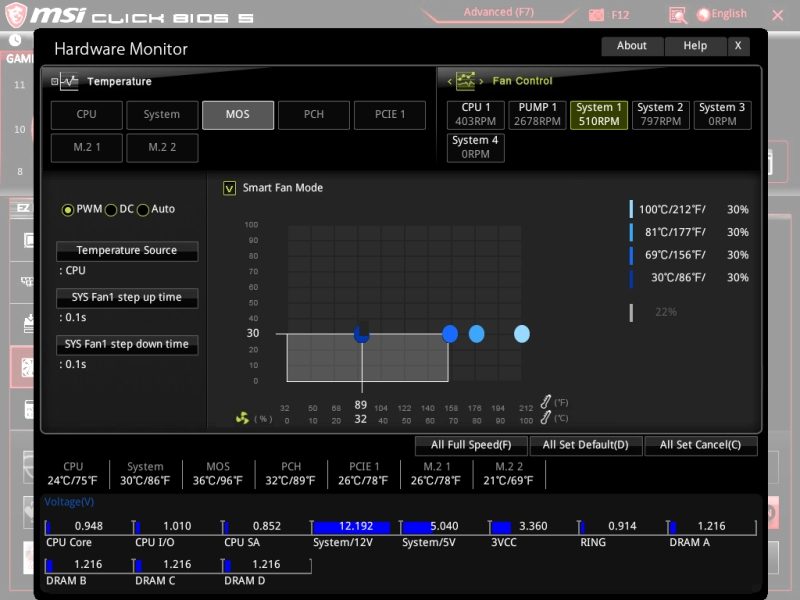
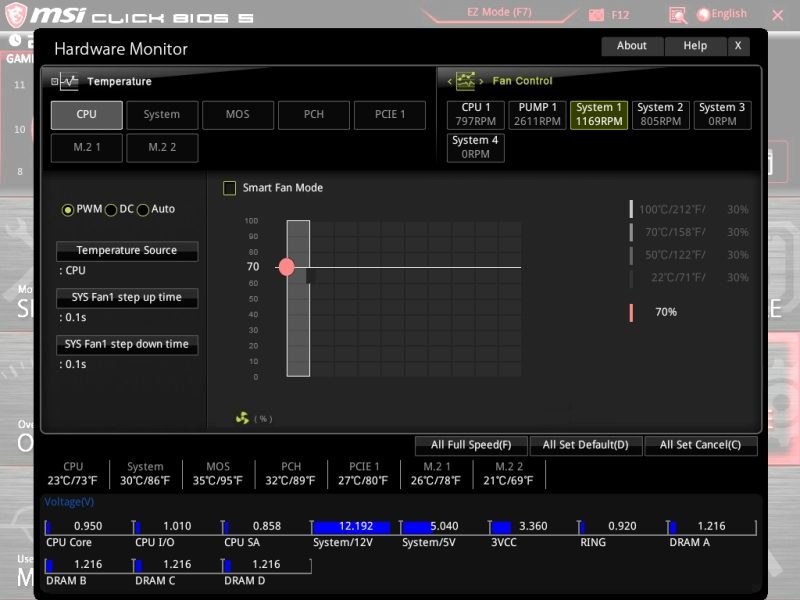
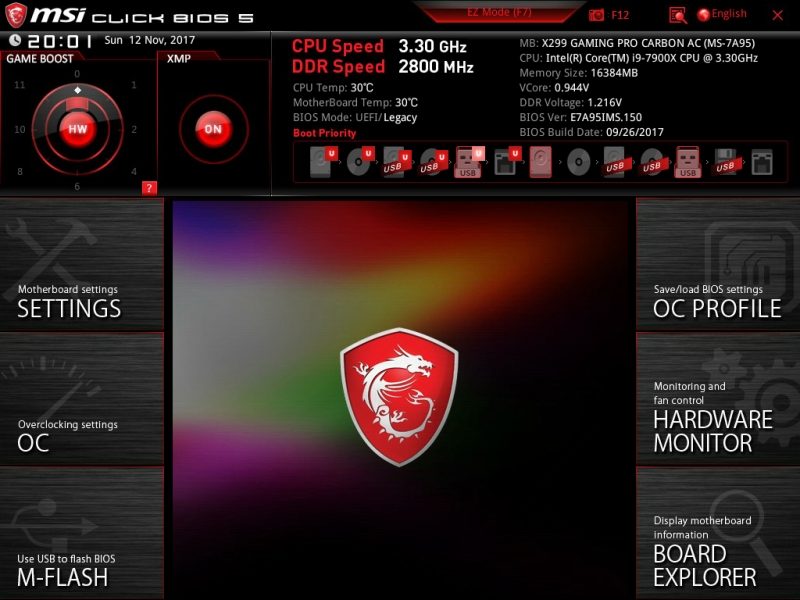
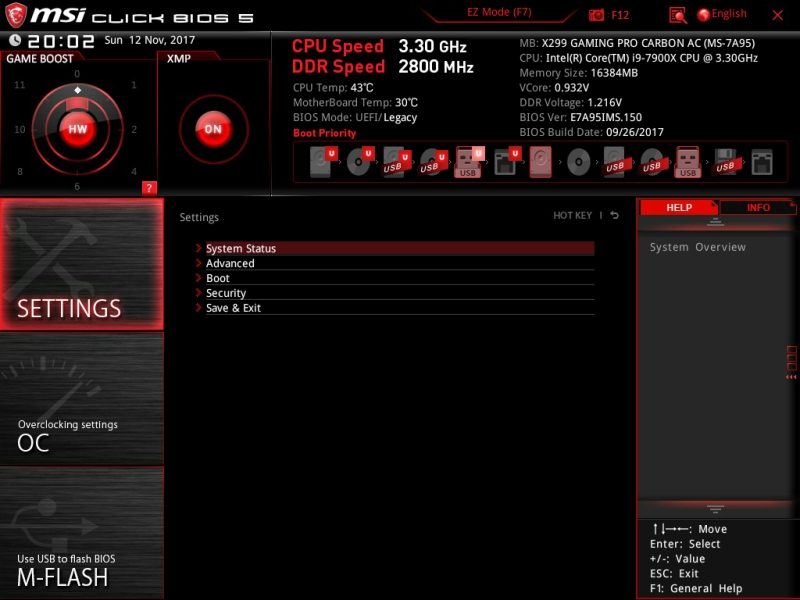
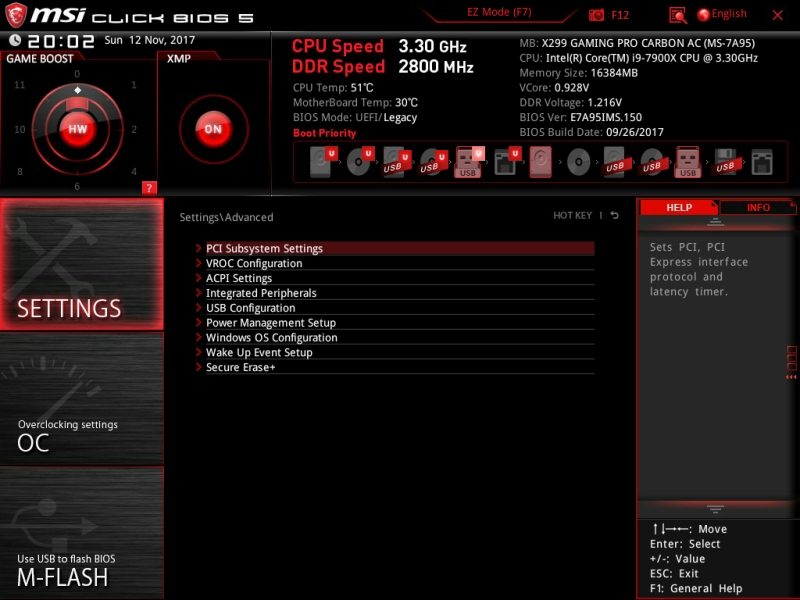

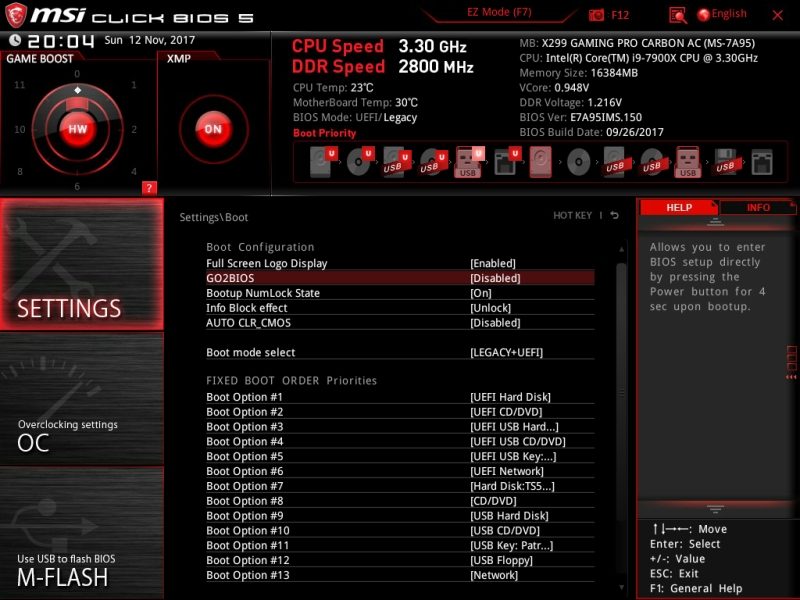
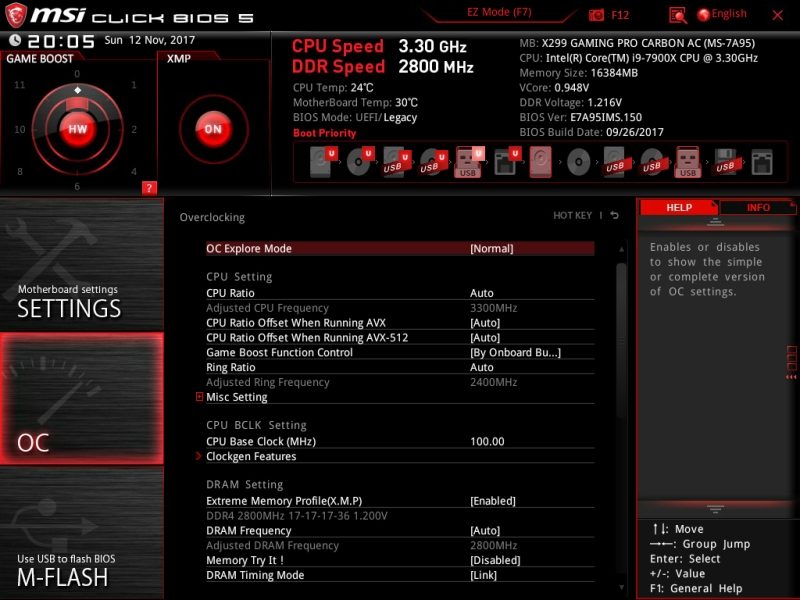
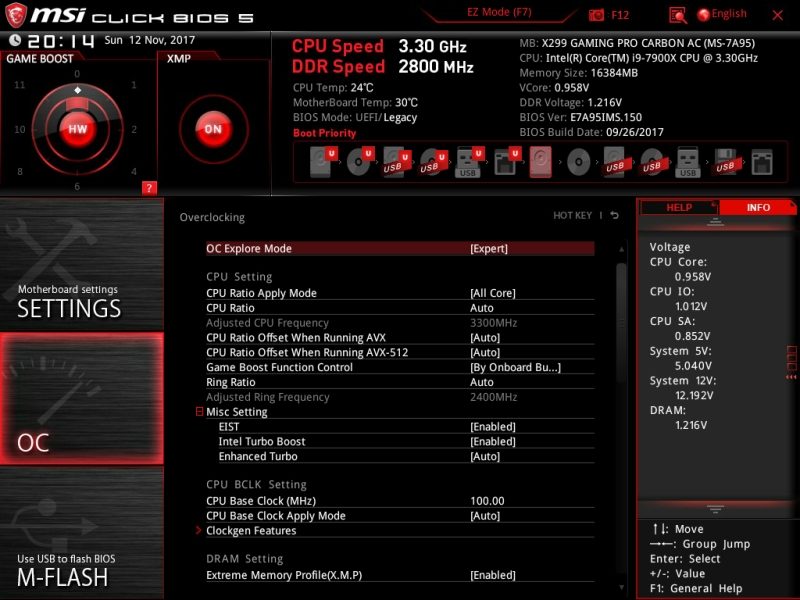


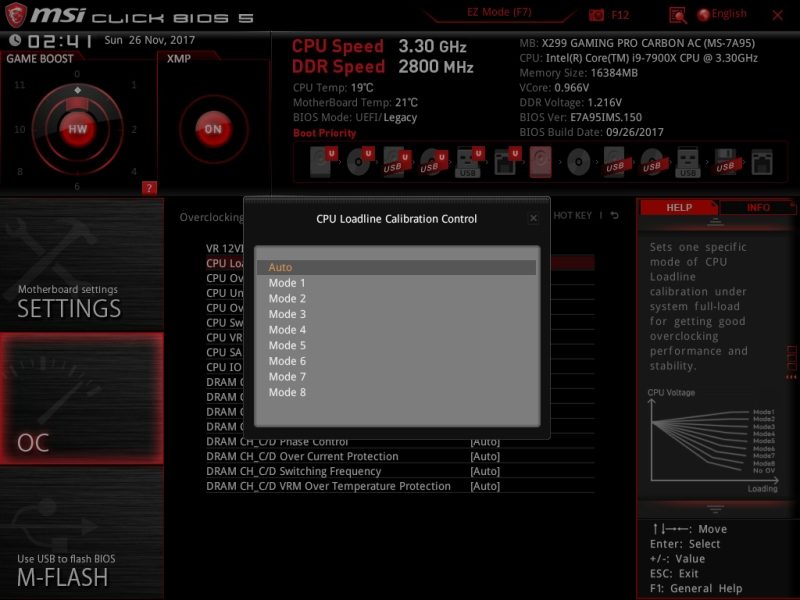

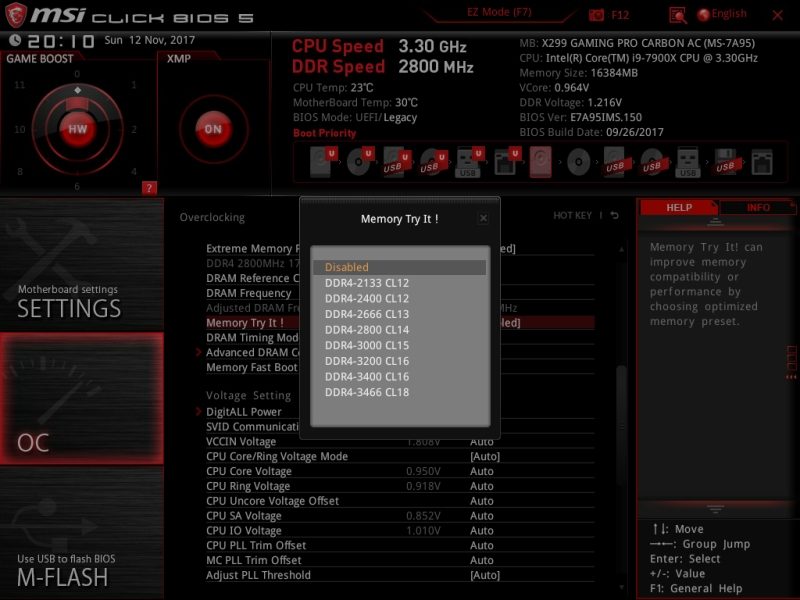
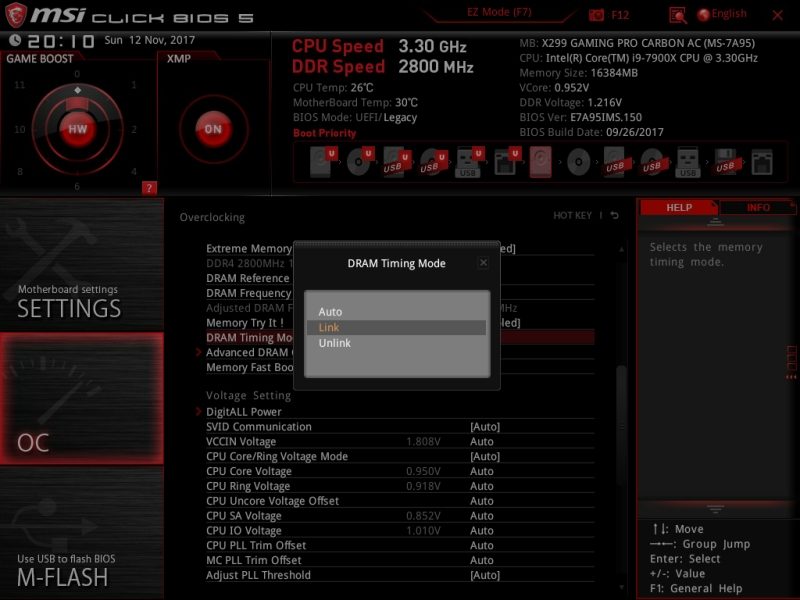
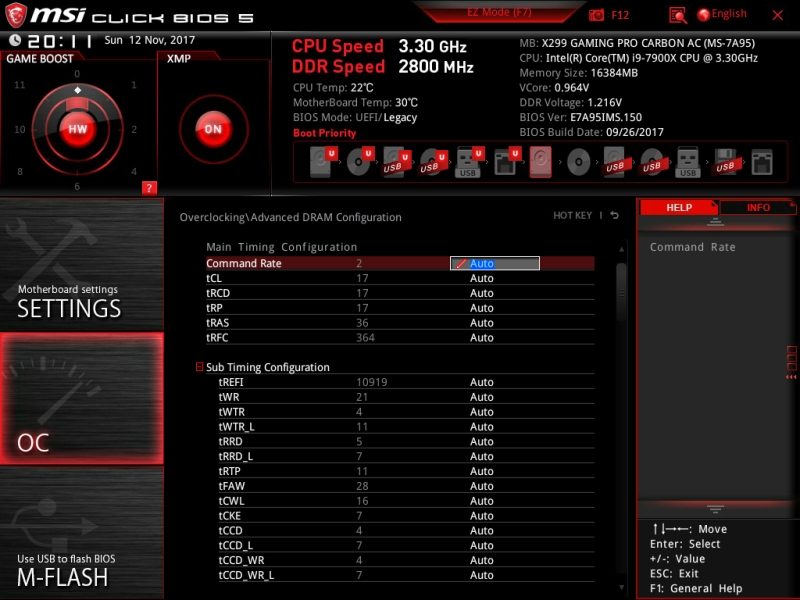
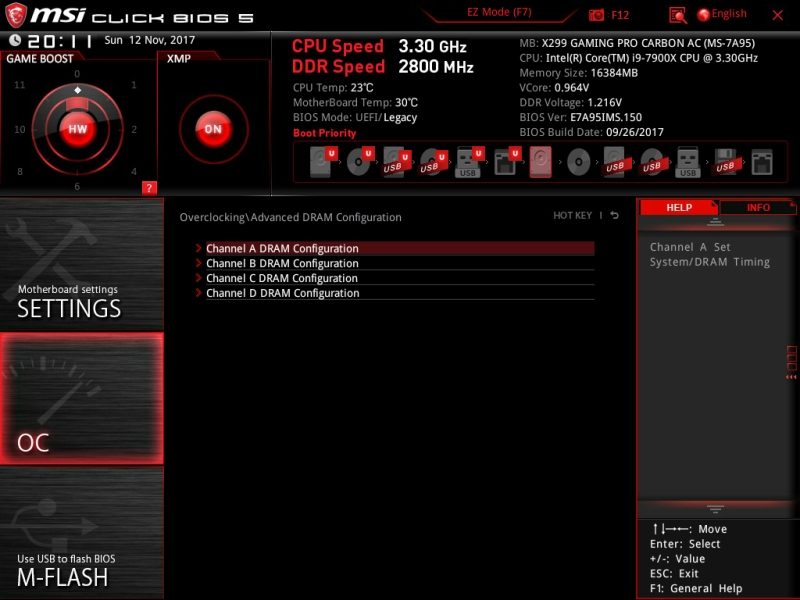
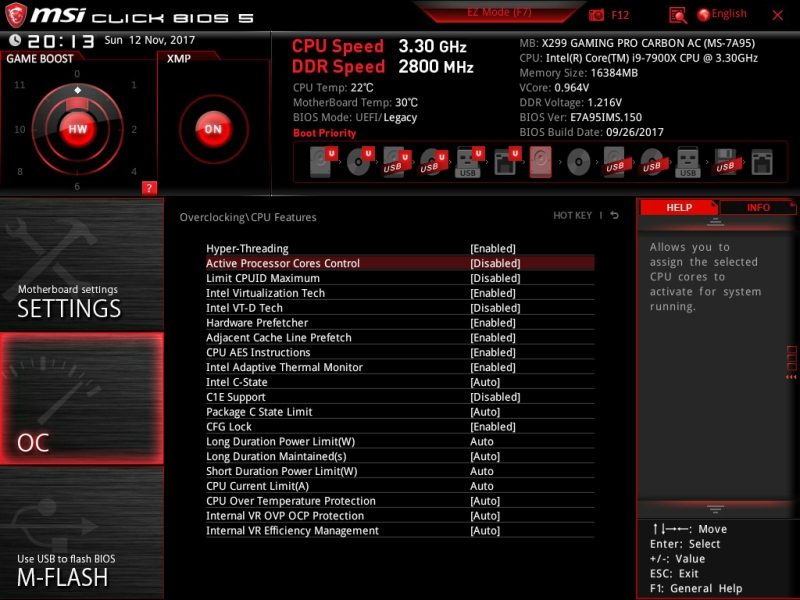
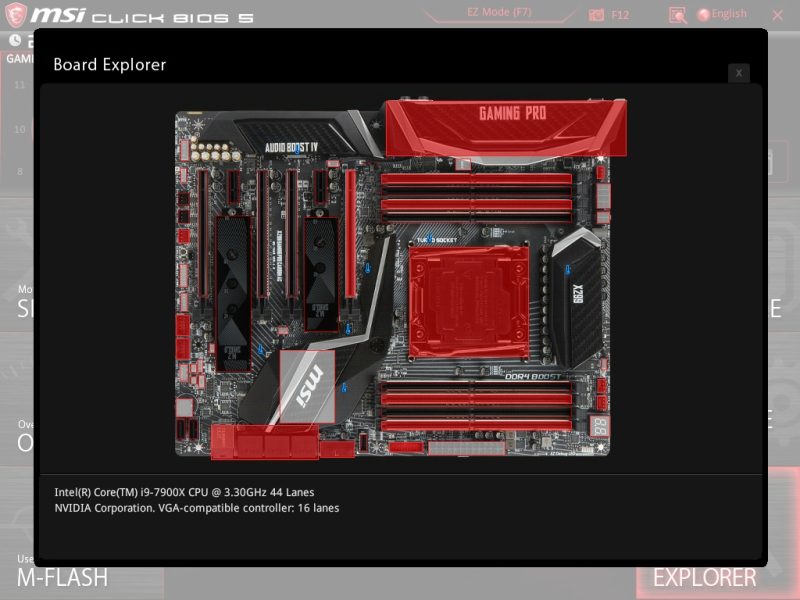
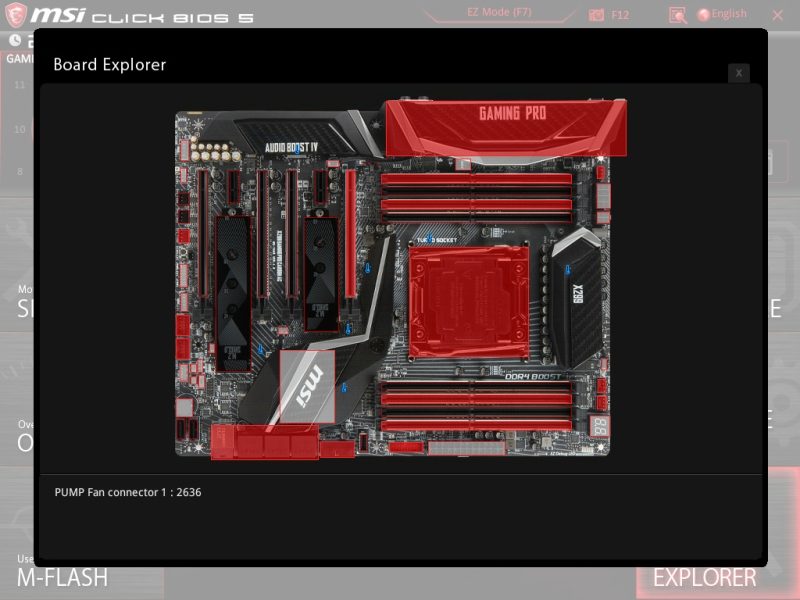
Nereali motininė. Tikrai nustebimo geros VRM temperatūros bei džiugina nebloga garso posistemė. Bei aišku Wi-Fi ir Bluetooth, kas tokios klasės motininei tiesiog būtina šiais laikais.
Pasikeisk avatara
😀 Nu baik. Širdyje aš visada AMD 🙂
Klasei galbūt, bet formatui vargiai. Didžioji dauguma rinkos labiau nori, kad WiFi būtinai turėtų mITX, kur PC dažniausiai būna portable, ATX’e šita savybė daug mažiau vertinama.
Na logiškai mąstant tikrai taip. Bet aš asmeniškai neįsivaizduoju aukštos klasės motininės be tokio dalyko kaip pvz. Bluetooth. Ypač šias wireless laikais, kai vis daugiau ir daugiau periferijos tampa belaidės. O aukštos kokybės wireless taip pat padeda atsakyti bereikalingų adapterių pirkimo ir laidų į kompiuterį.
Aišku čia kiekvienam kitaip galbūt. Bet manau Premium klasė turi būti su visais “pribumbasais”.
logiska…gi jau uzkniso kad i top klase kisa rgb visokius valdymus ale kaip pribambasa 😀